Que puis-je faire si le programme ne démarre pas normalement ?
Si votre logiciel Coolmuster ne parvient pas à se lancer, suivez ces solutions structurées pour résoudre le problème :
Étape 1 : Mettre à jour vers la dernière version
Les logiciels obsolètes provoquent souvent des échecs de démarrage. Vérifiez et mettez à jour vos logiciels :
(1) Ouvrez le programme (si possible) ;
(2) Accédez à la barre de menu supérieure ;
(3) Sélectionnez Rechercher les mises à jour .

Si le programme ne démarre pas du tout :
Téléchargez et installez directement la dernière version depuis le centre de téléchargement de Coolmuster .
Important : le nouveau programme d’installation va automatiquement :
(1) Écrasez votre installation existante ;
(2) Corriger les problèmes de compatibilité des anciennes versions ;
(3) Résoudre les erreurs de fichiers corrompus.
Après l’installation, redémarrez votre ordinateur et essayez à nouveau de lancer le logiciel.
Étape 2 : contacter le support technique
Si le problème persiste après la mise à jour, contactez notre équipe d'assistance par e-mail à support@coolmuster.com avec ces détails essentiels :
Inclure ces éléments essentiels :
(1) Captures d'écran de :
- L'interface du programme (si partiellement visible) ;
- Tout message d’erreur ;
- Notifications de crash.
(2) Spécifications de l'appareil :
Comment trouver les informations sur l'appareil ( Android ) :
- Ouvrir les Paramètres ;
- Faites défiler jusqu'à À propos du téléphone ;
- Prenez des captures d'écran de ces écrans : Numéro de modèle , version Android .
(3) Détails du fichier logiciel :
- Appuyez sur Windows + R ;
- Tapez : %AppData% et appuyez sur Entrée ;
- Naviguez dans : Roaming > Coolmuster > [Nom du logiciel] ;
- Cliquez avec le bouton droit sur les fichiers → Propriétés → onglet Détails ;
- Fournir les versions des fichiers et les horodatages.
Notre équipe technique répondra avec des étapes de diagnostic dans les 24 heures ouvrables.
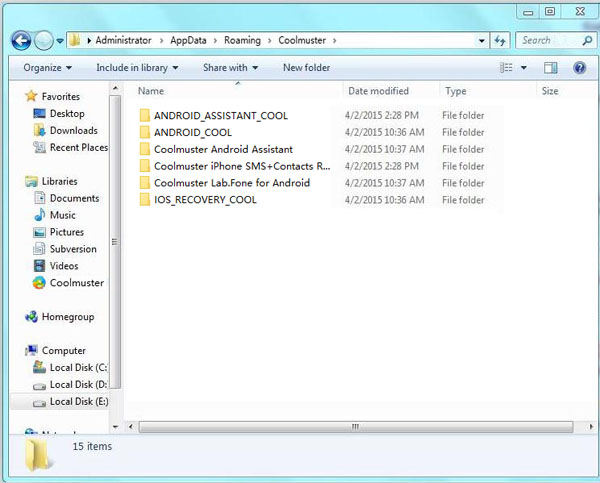
Prévenir les problèmes futurs
(1) Vérifiez les mises à jour dans les paramètres du programme (le cas échéant) ;
(2) Conservez au moins 200 Mo d’espace libre sur votre lecteur d’installation ;
(3) Installer les mises à jour critiques Windows ;
(4) Ajoutez des exceptions logicielles à votre antivirus/pare-feu.
Pour d'autres problèmes concernant les produits Coolmuster concernant l'utilisation, l'installation et la connexion, veuillez consulter la FAQ des produits pour trouver des solutions.
